Jika anda perlukan cara memasukkan gambar di excel Dan anda tidak tahu bagaimana melakukannya, jangan sesekali, dalam artikel ini anda boleh belajar bagaimana melakukannya. Baca terus dan ketahui tentang salah satu alat paling berguna yang dipersembahkan oleh Excel kepada penggunanya, anda boleh memanfaatkan kelebihan ini dan menguasai program Microsoft dengan lebih baik.
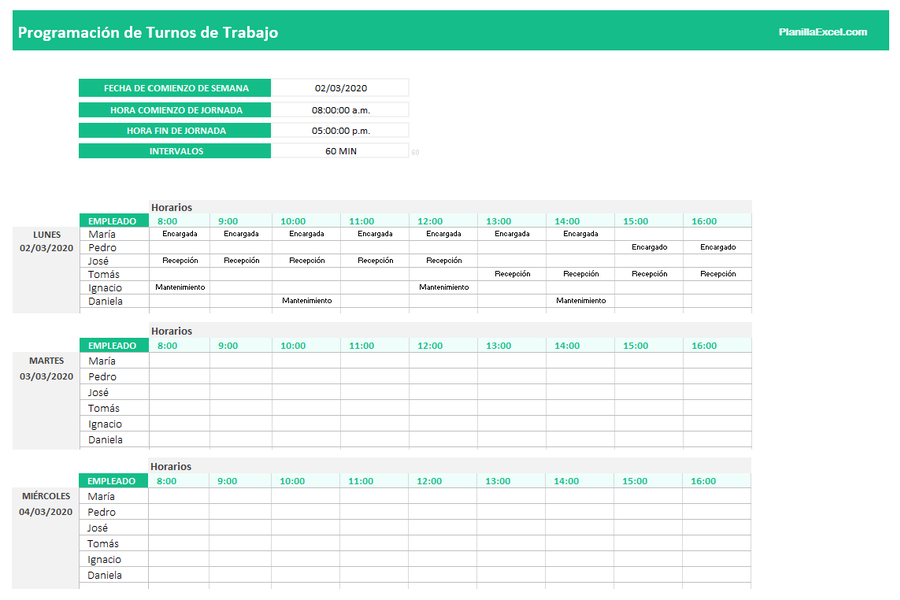
Masukkan gambar dalam Excel
Bagaimana cara memasukkan gambar dalam Excel?
Dikenali sebagai salah satu aplikasi terbaik di dunia teknologi kerana senarai alatnya yang luas yang membolehkan pengguna membuat hamparan, mengeditnya, membaginya dan melakukan kerja dalam bidang seperti perakaunan, pengauditan dan kewangan.
Belajar untuk menguasai Excel adalah rumit kerana beribu-ribu fungsi yang ditawarkannya kepada pengguna, tetapi mengetahui bagaimana menguasai program ini dengan cara yang lebih baik, melakukan aktiviti dalam program ini cukup selesa.
Ribuan pengguna di seluruh dunia tertanya-tanya bagaimana masukkan imej en Excel kerana tidak ada arahan yang memberikan maklumat ini. Memasukkan gambar di Excel adalah menjadikan gambar yang diinginkan dapat dilihat pada sel lembaran kerja, sehingga garis yang membahagi helaian yang sama tidak akan dapat dilihat.
Umumnya apabila gambar disertakan dalam spreadsheet, gambar tersebut tidak termasuk dalam sel normal, jadi berikut adalah serangkaian langkah untuk belajar bagaimana masukkan imej en Excel.
Masukkan mereka selangkah demi selangkah
Secara logiknya, perkara pertama dalam siri langkah ini adalah memasang program Excel di PC. Sekiranya program ini tidak dipasang, program itu mesti dimuat turun dari Internet. Secara amnya program ini termasuk dalam komputer dengan sistem operasi Windows.
Sekiranya anda sudah memasang program, anda hanya perlu memulakannya dengan cara biasa, seperti hari-hari lain. Spreadsheet mesti dibuka, setelah ini tab yang bertuliskan "Insert" mesti berada, ini dapat dilihat dengan cara yang jelas di bar atas program, terletak tepat di antara tab bernama "Home" dan tab "Design" halaman. ”
Setelah melakukan perkara di atas, anda mesti mencari tab yang bertuliskan "insert", untuk kemudian memilih "image" dan kemudian memilih gambar yang diinginkan untuk disisipkan. Agar gambar ini dapat dilihat, ia mesti dimuat turun atau disimpan dengan cara tertentu di PC.
Setelah memasukkan gambar yang ingin anda masukkan ke dalam sel, anda mesti meneruskan pembatasan gambar di dalam sel yang sesuai. Agar proses ini dapat dijalankan, ukuran gambar mesti diedit ke ukuran yang ingin anda sesuaikan. Selepas ini, gambar yang dimaksud akan dipindahkan untuk dapat meletakkannya di tengah sel.
Bersambung
Dengan dapat mencari gambar di tengah sel, kami terus klik kanan pada gambar untuk mencari bahagian "Ukuran dan sifat", di menu ini anda mesti mengklik tab sifat di mana ia akan muncul "Pindah dan ubah saiz sel "," Pindahkan, tetapi jangan ubah saiz sel "," Jangan pindahkan, atau ubah saiz dengan sel ".
Pilihan pertama mesti dipilih supaya, apabila ukuran sel diubah, gambar telah diubah dan dengan itu gambar dimasukkan ke dalam sel yang sesuai. Sekiranya terdapat lebih dari satu gambar, prosedur hanya boleh diulang untuk setiap gambar dan sel yang ingin anda lakukan.
Memasukkan gambar dalam sel Excel cukup menguntungkan ketika membuat jadual data yang memerlukan gambar yang menunjukkan produk yang mesti dicerminkan dalam jadual yang akan dibuat.
Ini adalah cara untuk membawa ketertiban dengan cara yang lebih baik dan juga untuk menyokong dengan teladan visual dari pekerjaan yang sedang dilakukan. Excel adalah alat yang hebat di mana anda boleh melakukan hampir semua jenis pekerjaan, hanya masalah mengetahui bagaimana menguasai aplikasi ini dan memanfaatkan yang terbaik. Anda mungkin juga berminat Tukar papan kekunci mudah alih.
